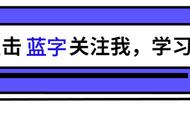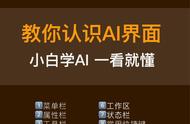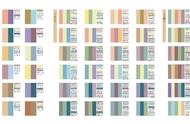比如这里,我们想得到一个4×3的网格,一共12个颜色。我们点击“确定”后,在图片的上方就会出现一个4×3的色块网格。当然,这里的颜色是根据原来图片的颜色来确定的。

我们选中色块,右击“取消编组”,这样,就根据图片得到了12种颜色的色卡了。
当然,创建对象马赛克以后,原来的图片依然还在。所以,如果你想得到更多或者更少的颜色色卡,我们可以继续执行“创建对象马赛克”的功能。
比如,我们想获得6个颜色的色卡,可以创建一个3×2的网格。

我们可以对比一下同一张照片,提取不同数量的颜色得到的色卡。

当然,数量越多,颜色就越丰富,具体就看你的需求了。
用这种方法从照片中提取色卡非常方便,并且,想要得到多少种颜色都可以实现。下次,就不需要用吸管工具再去吸色了。